Googleマップのストリートビュー

バージョン:1.6.0.6
カテゴリ:交通・ナビ・出張
製作者:Google Inc.
登録日:2011年11月03日
あの便利なストリートビューを持ち歩けるアプリ!『Googleマップのストリートビュー』
Androidには初期インストールされている『Googleマップのストリートビュー』アプリは、その名の通り、PC版Googleマップでおなじみのストリートビューを利用できるアプリです。
ストリートビューと言えば、行ったことのない土地のようすを眺めて楽しんだり、初めて行く場所の道順を確認したりと、とっても便利な機能です。しかし、せっかく道順を確認しても忘れてしまったり、似たような風景で間違えた道へ行ってしまったりと、「モバイルで持ち歩けたらなあ」と思っている方も多いのではないでしょうか。
実は私はこのアプリの使い方を知らなかったので、ずっと使っていませんでした。しかし、実際に使用してみると、とても便利な上に3G回線で利用してもサクサクと動くので、「なんでもっと早くに気付かなかったんだろう!」と少し後悔しています。とてもかんたんに使えますのでぜひ、使ってみてください!
ストリートビューの起動
まず、Googleマップを起動します。ストリートビューを見たい場所を検索し、見たい道路をロングタップします。
その地点の住所や周辺情報が吹き出しで表示されます。吹き出しの中の「>」ボタンをタップします。

詳細情報が表示されます。4つ並んだアイコンの内、右端にある人のシルエット「ピグマン」アイコンをタップします。
PC版と同じくどこでもストリートビューが見られるわけではないので、使えない場所ではアイコンがグレーになります。
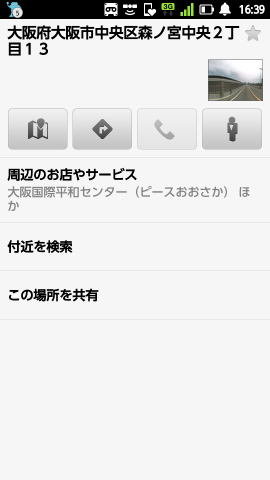
ストリートビューが表示されました。ダブルタップやピンチでズームやロングに切り替えられます。また360度見渡せるので、PC版とほとんど機能は変わりません。

左端のオレンジの「ピグマン」アイコンをタップすると今いる位置から移動できます。白い丸や四角のエリアが表示されるので、移動したい位置にタップしましょう。


外国の街並みを眺めるのも楽しい
行ったことのない場所や外国の街並みを眺めているのも楽しいです。するする動作するのでストレスなく移動できるのも良いです。

この記事を書いたレビュアー

スマートフォンとビジネスアプリが大好きなビジネスマンです。ビジネスからプライベートまでスマホを使って楽しく生きるアイデアを配信します!
この記事を読んだ人は次の記事にも興味があります
- " rel="screenshots">

- " rel="screenshots">

アプリ情報詳細
Googleマップのストリートビューで、実際に通りを歩くように世界を探索しよう。
New! 行きたい場所に人の形をした「ペグマン」アイコンをドラッグして、ストリートビューで好きな場所を歩いてみよう。
携帯のGoogleマップでストリートビューを使って、実際に通りを歩くように行きたい場所を見てみよう。
ストリートビューを使うには、Googleマップで場所を検索するか地図を長押しし、[ストリートビュー]をタップします。
※アプリの紹介内容は掲載時のバージョンであり、画像および文言が現在と異なる場合がございます。












